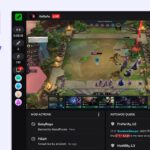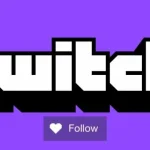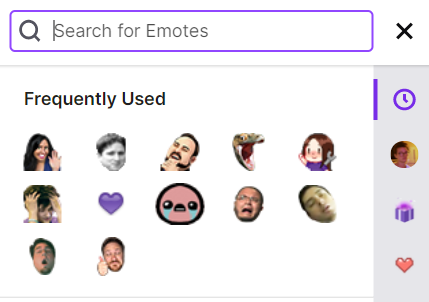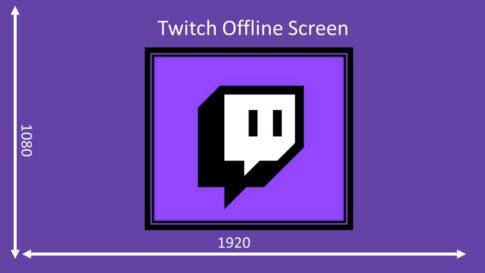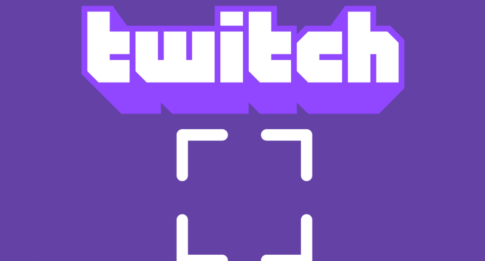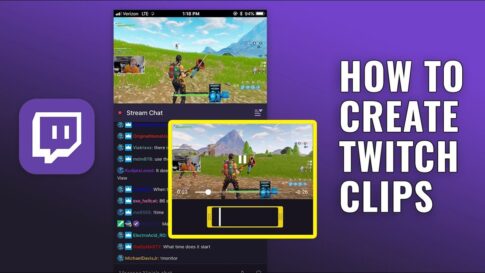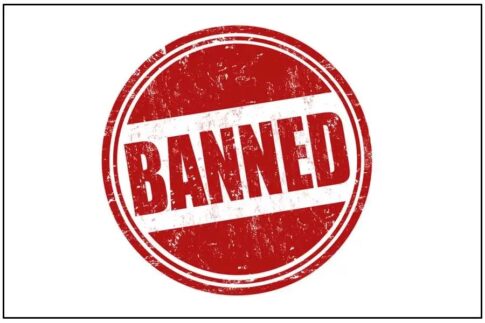Twitchで放送されたすべてのストリームは、VOD(ビデオ・オン・デマンド)として保存することができます。ストリーマーも視聴者も、Twitch VODをダウンロードすることで、オフラインの状態でもアクセスすることが可能です。
このガイドでは、を紹介します。また、にもお答えします。
この記事で解決する疑問
・様々なデバイスでTwitch VODをダウンロードする方法
・このトピックに関連するよくある質問
今回は【Twitchで自分のまたは他のチャンネルからVOD(ビデオオンデマンド)をダウンロードする方法【ツイッチ】】】を紹介していきます。
TwitchでVOD(ビデオオンデマンド)ビデオ動画をダウンロードする方法
Twitchストリーマーとして、VOD機能を使用することは、あなたのチャンネルを成長させるのに役立ちます。あなたの放送に間に合わない人にとって、理想的なソリューションです。
VODストレージを有効にすると、過去の放送を保存して、他のストリーミングサイトにアップロードすることができます。また、あなたがオンラインでないときにも、視聴者がアクセスする機会を与えることができます。
VODは、Twitchアカウントの種類によって、一定期間後に自動的に削除される可能性があることを覚えておいてください。
通常のTwitchアカウントユーザーであれば、過去の放送を2週間ダウンロードすることができます。Twitch PartnersなどのPrime use sは、TwitchのウェブサイトでVODを60日間保持することができます。Twitchアフィリエイトも同様です。
Twitch VODをダウンロードする前に、自動ダウンロード機能を有効にする必要があります。これはTwitchのウェブサイト上で行うことができます。
【設定の手順】
- TwitchのWebサイトにアクセスします。
- あなたのアカウントにログイン。

- 画面の右上隅にあるユーザー名をクリックします。

- ドロップダウンメニューの「設定」に移動します。
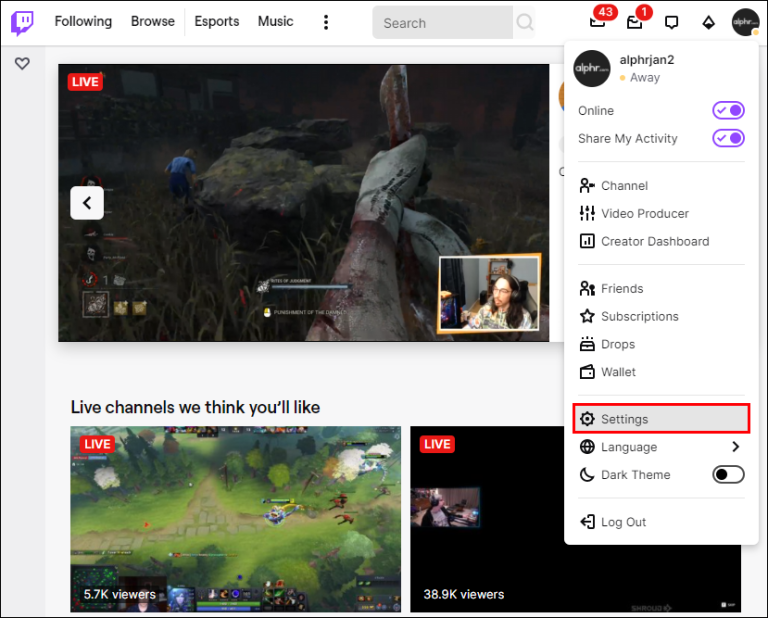
- [チャンネルと動画]タブに進みます。

- [設定]セクションまで下にスクロールして、[ストリーム]をクリックします
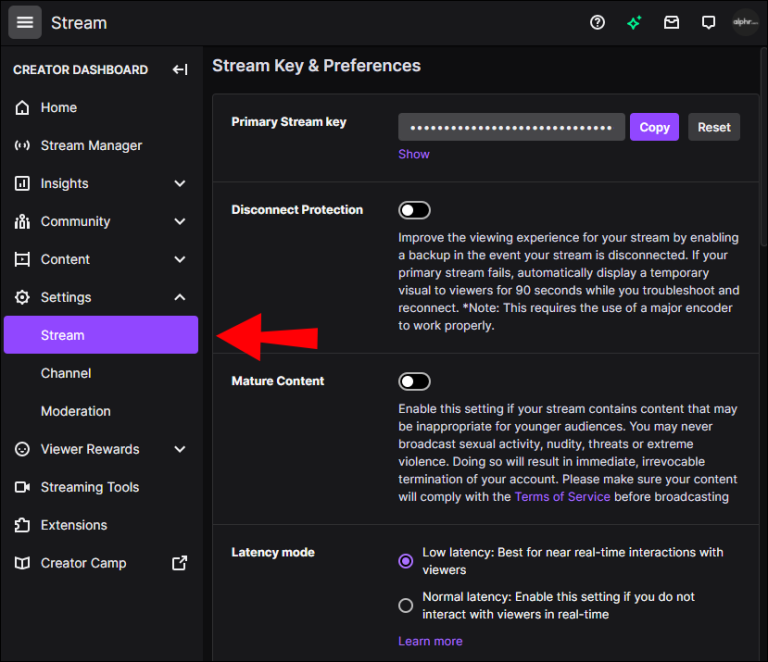
- [ストリームキーと設定]セクションで、[過去の動画を保存]スイッチを切り替えます。
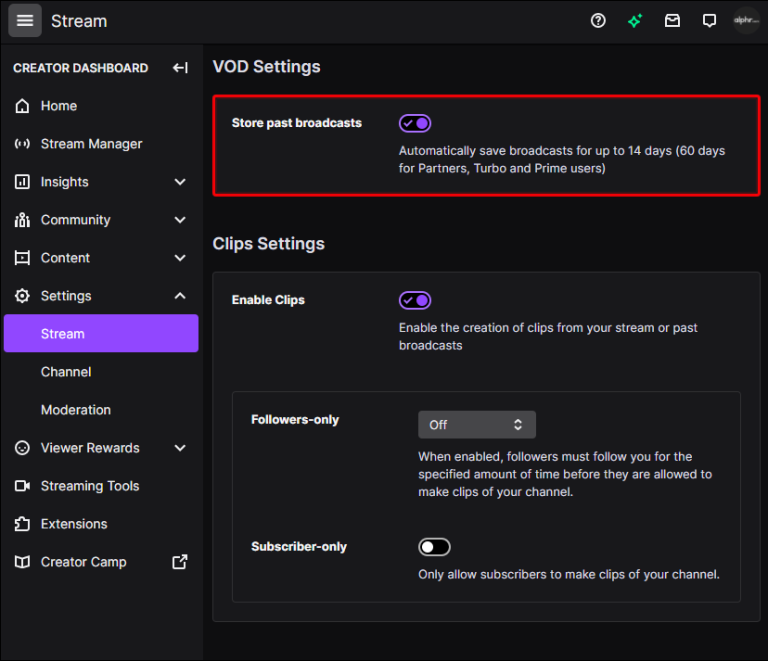
自動ダウンロード機能を有効にしたので、すべてのブロードキャストが保存されます。デバイスにダウンロードする方法を見てみましょう。
iPhoneにTwitchVODをダウンロードする方法
Twitchビデオを携帯電話に保存するのは少し複雑です。
VODはコンピューターのTwitchWebサイトから直接ダウンロードできますが、携帯電話でダウンロードするにはサードパーティのアプリが必要です。iPhoneユーザーの場合は、VLCと呼ばれる無料のメディアプレーヤーアプリをダウンロードできます。
VLCを使用してTwitchVODをダウンロードする方法は次のとおりです。
【設定の手順】
- iPhoneでTwitchのWebサイトにアクセスします。
- 右上隅の「aA」に移動します。
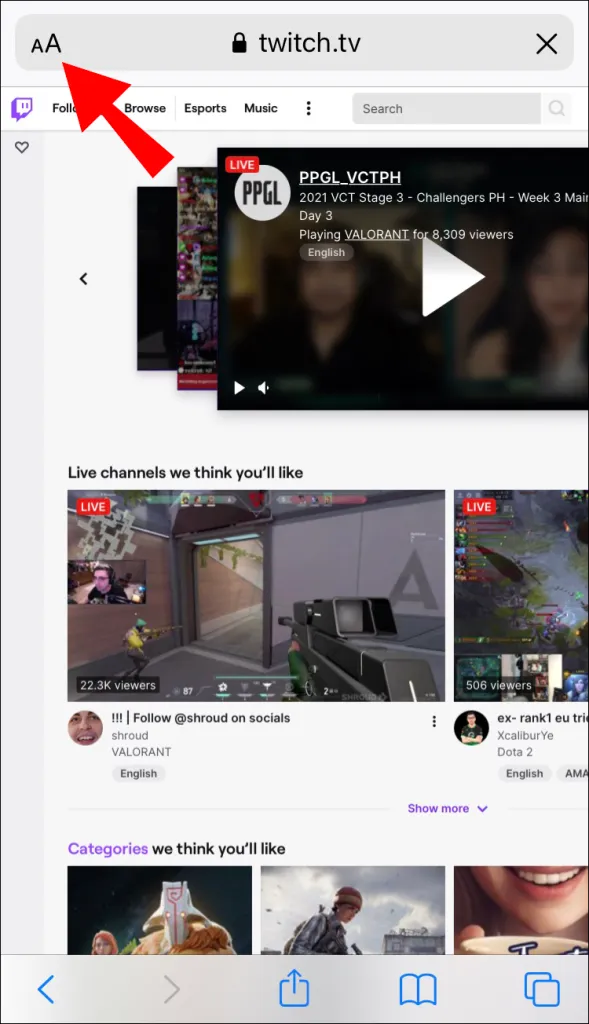
- ドロップダウンリストから「デスクトップサイト」を選択します。

- 画面の右上隅にあるユーザー名をタップします。
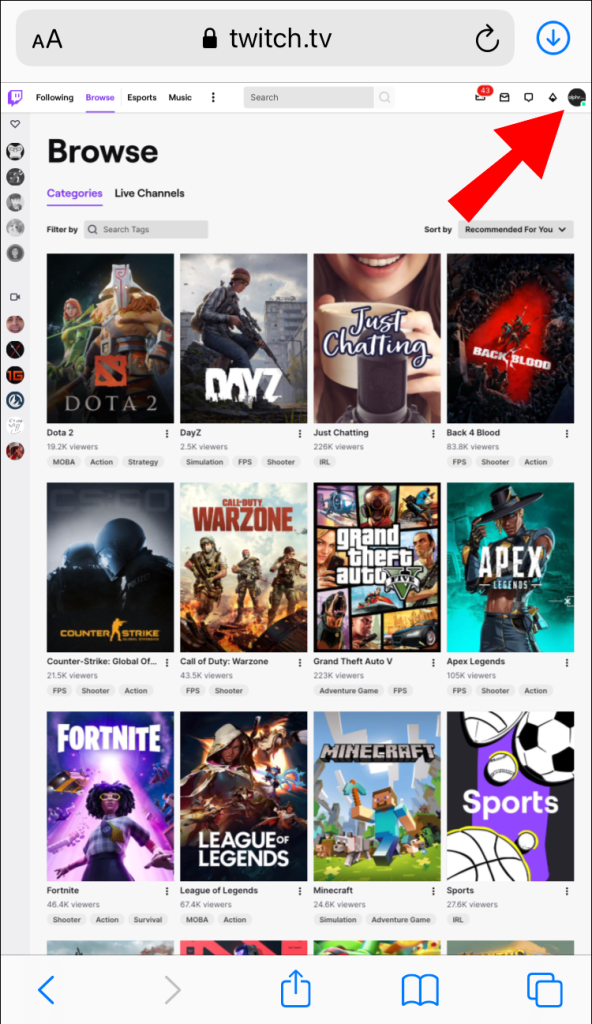
- 「ビデオプロデューサー」を選択します。
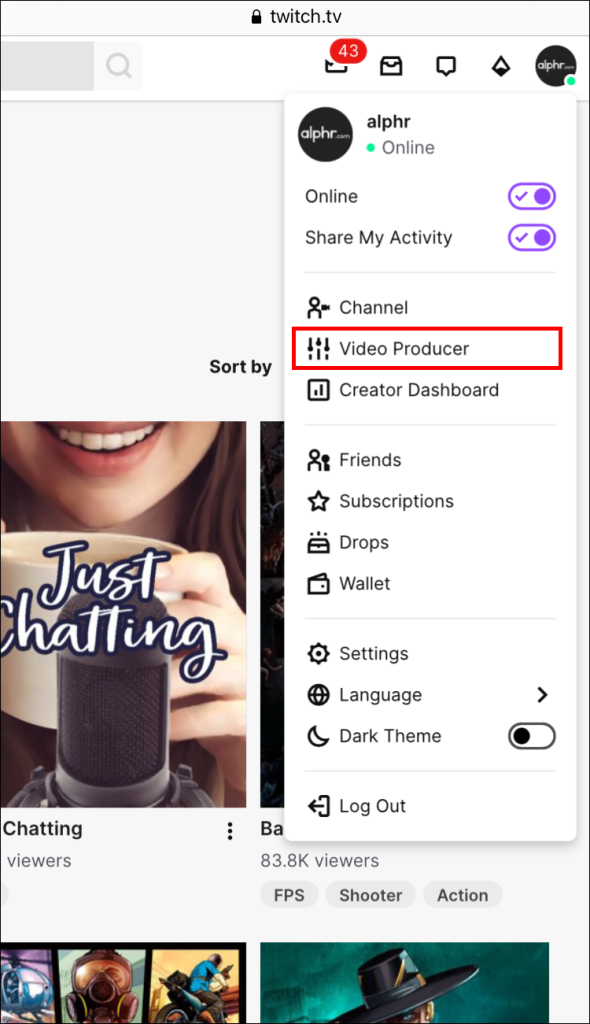
- 過去の放送に移動して、ダウンロードしたいVODを見つけます。
- VODリンクをコピーします。
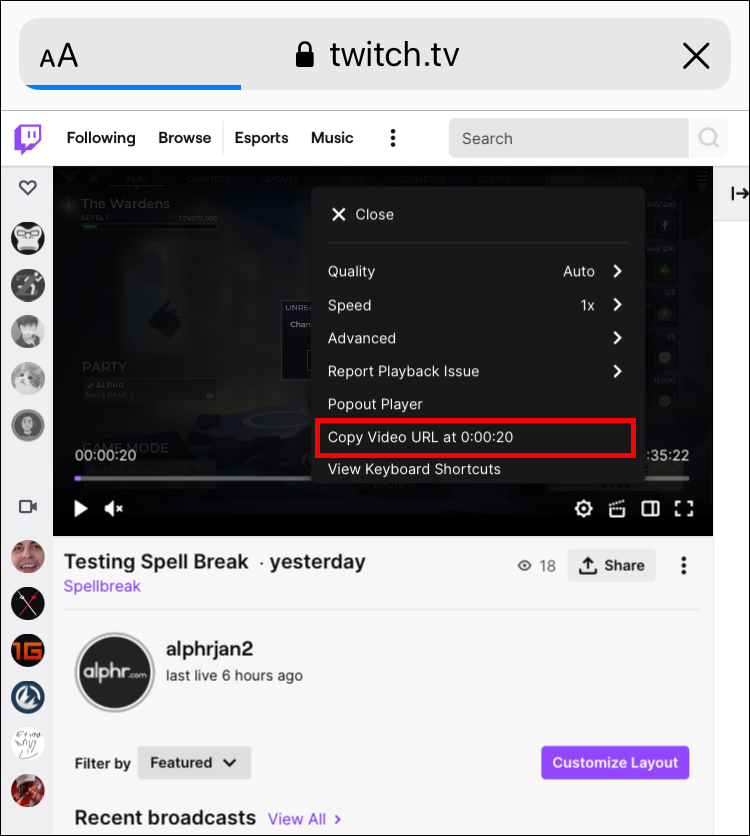
- VLCアプリを起動します。
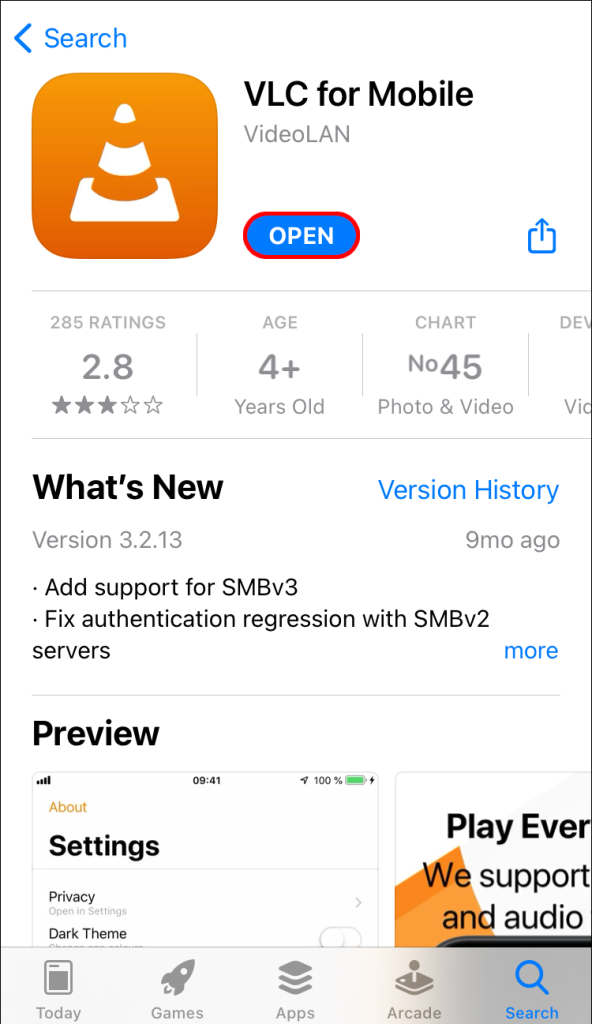
- 画面右下の「ネットワーク」アイコンをタップします。
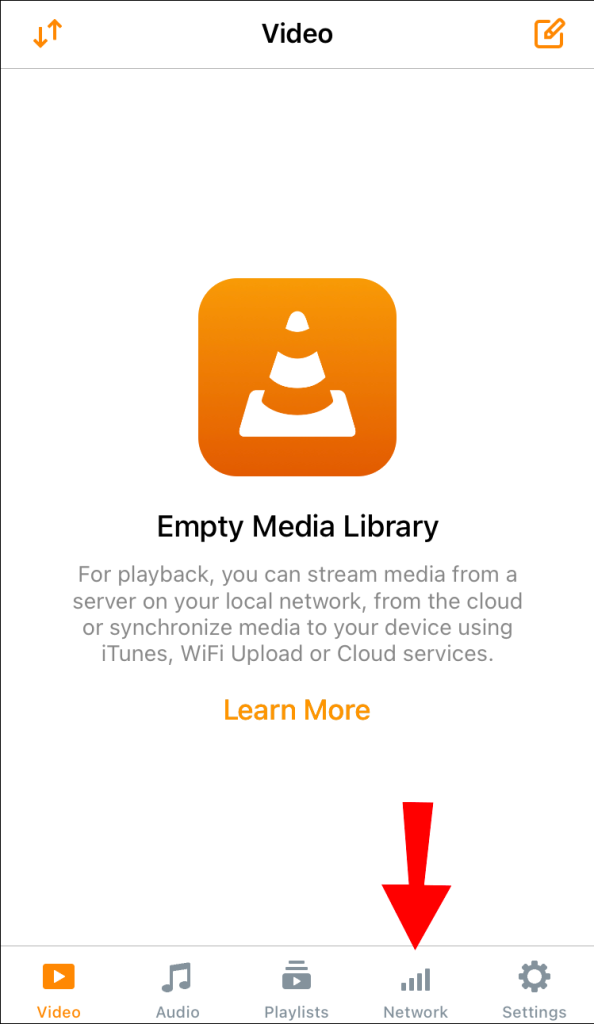
- 「ダウンロード」に進みます。
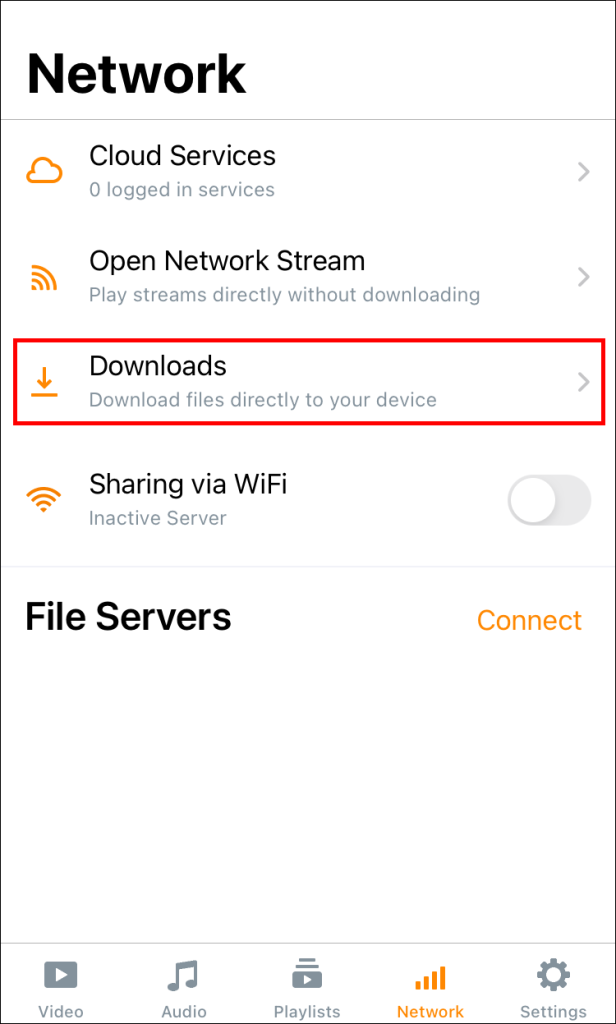
- 画面上部のアドレスバーにリンクを貼り付けます。
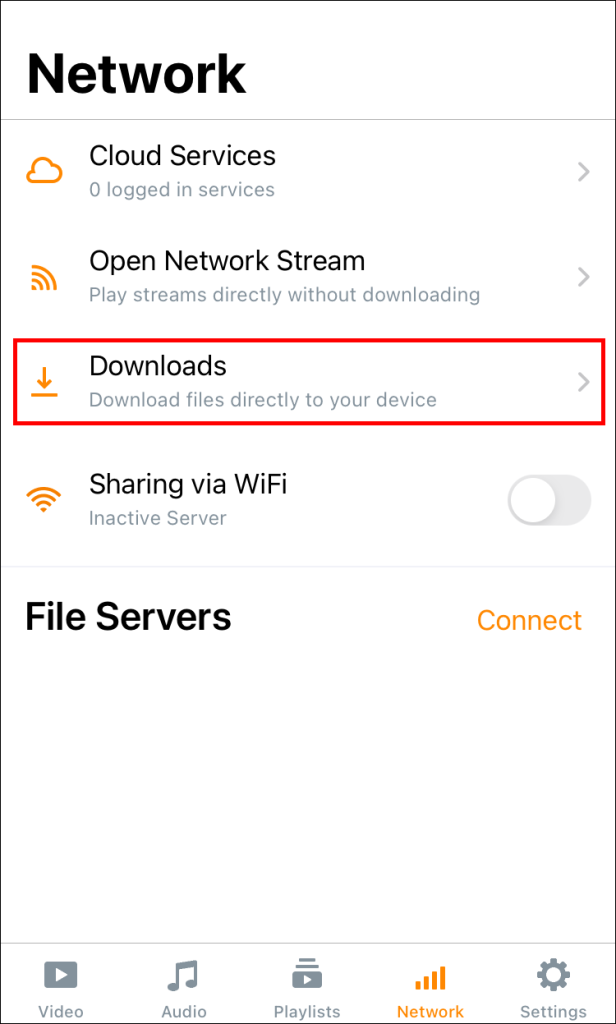
- 「ダウンロード」ボタンをタップします。
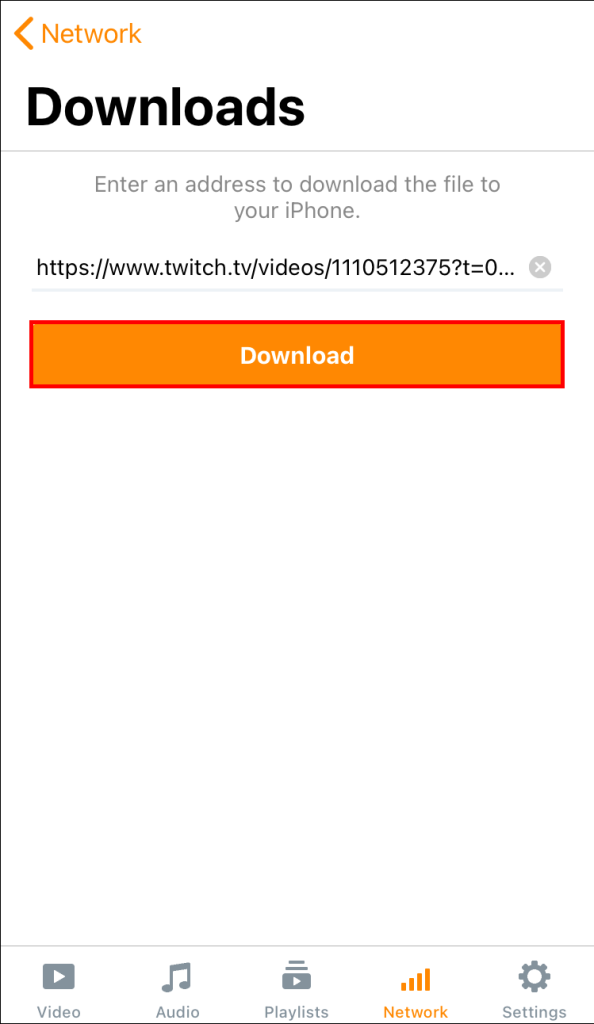
Twitchストリームを保存すると、iPhoneで視聴できます。
AndroidでTwitchVODをダウンロードする方法は?
TwitchストリームをAndroidに保存するには、 Download Video for Twitch – VOD&ClipsDownloaderというアプリが必要です。
Google Playからダウンロードした後、次に行う必要があるのは次のとおりです。
【設定の手順】
- AndroidでTwitchWebサイトを開きます。
- 右上隅の3つのドットに移動し、[デスクトップサイト]を選択します。
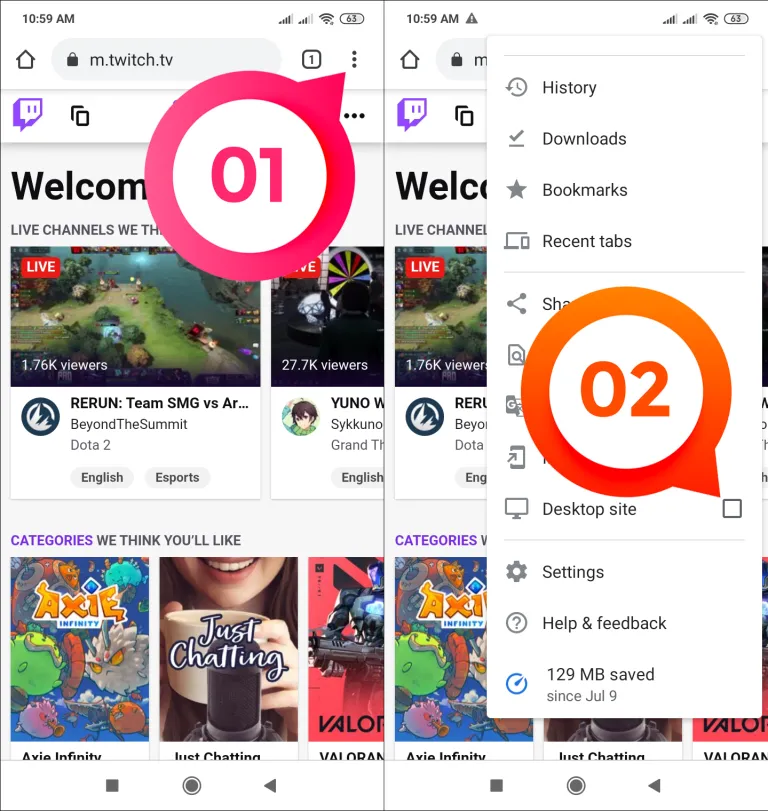
- ホーム画面でユーザー名をタップし、「ビデオプロデューサー」に移動します。
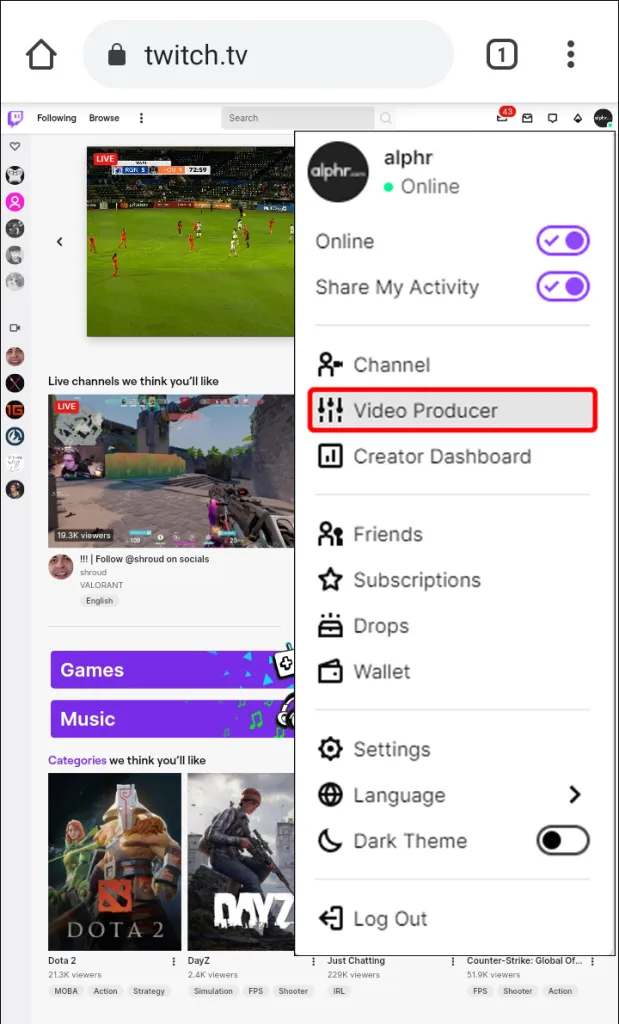
- ダウンロードするVODを見つけます。
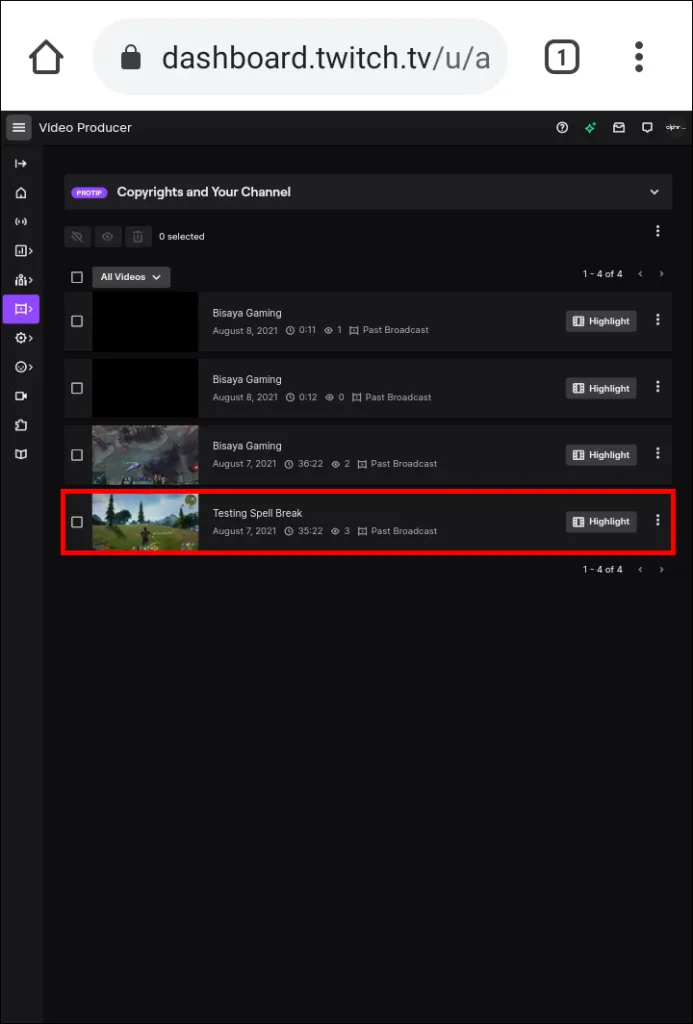
- ストリームの右側にある3つのドットをタップします。
- 「リンクをコピー」を選択します。

- ビデオダウンローダーアプリを開きます。
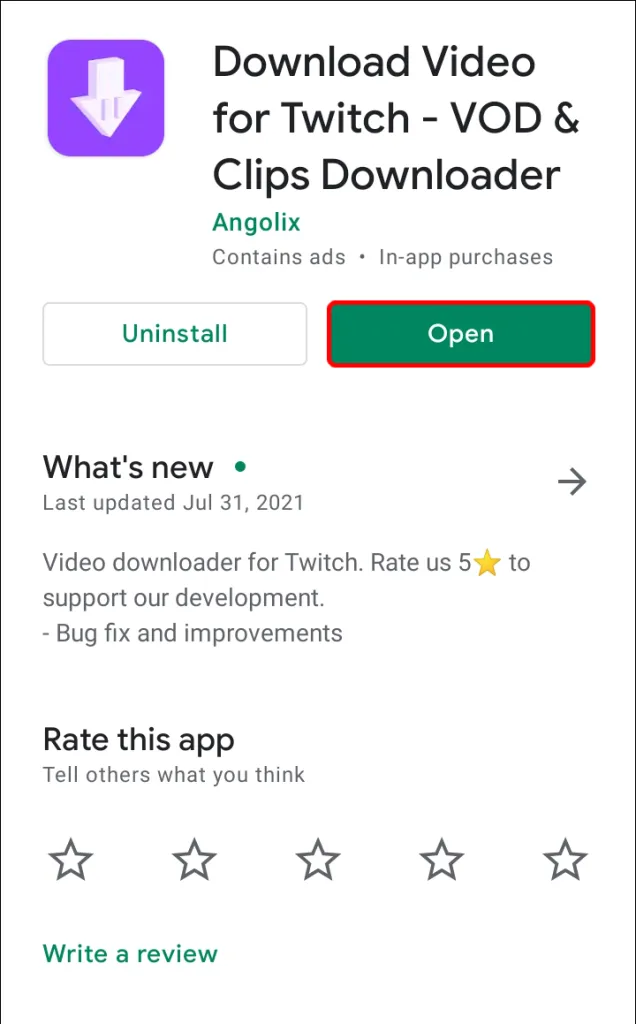
- 上部のフィールドにリンクを貼り付けます。
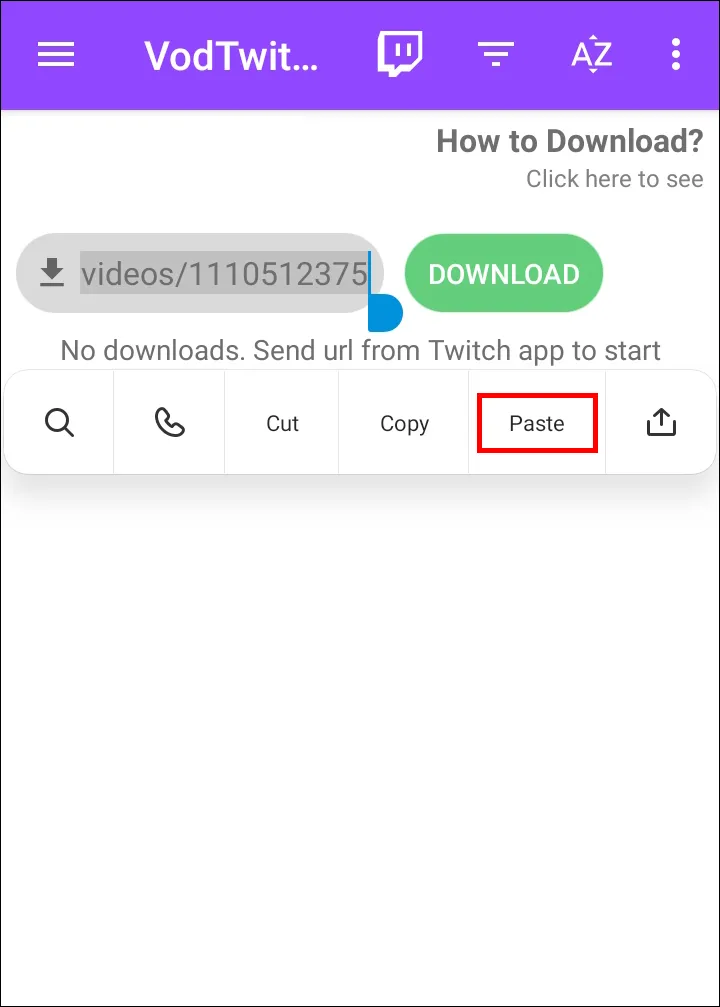
- 「ダウンロード」ボタンをタップします。
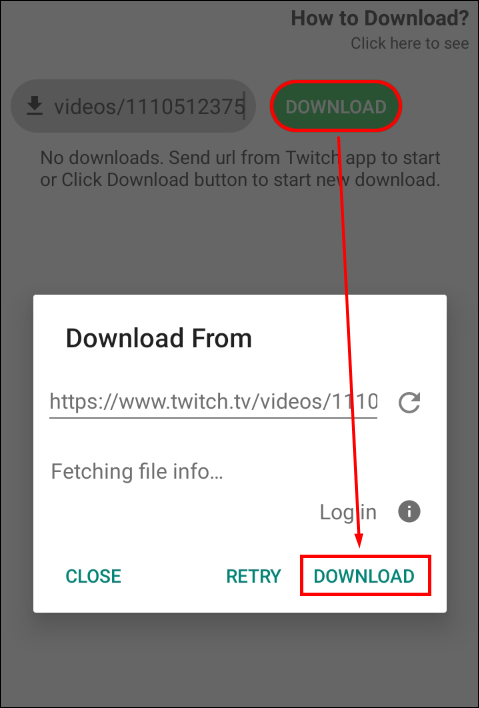
MacでTwitchVODをダウンロードする方法
Twitch VODをダウンロードする最も簡単な方法は、TwitchWebサイトから直接ダウンロードすることです。Macでダウンロードする方法は次のとおりです。
【設定の手順】
- ブラウザでTwitchWebサイトにアクセスします。
- ホームページの右上隅にあるユーザー名をクリックします。
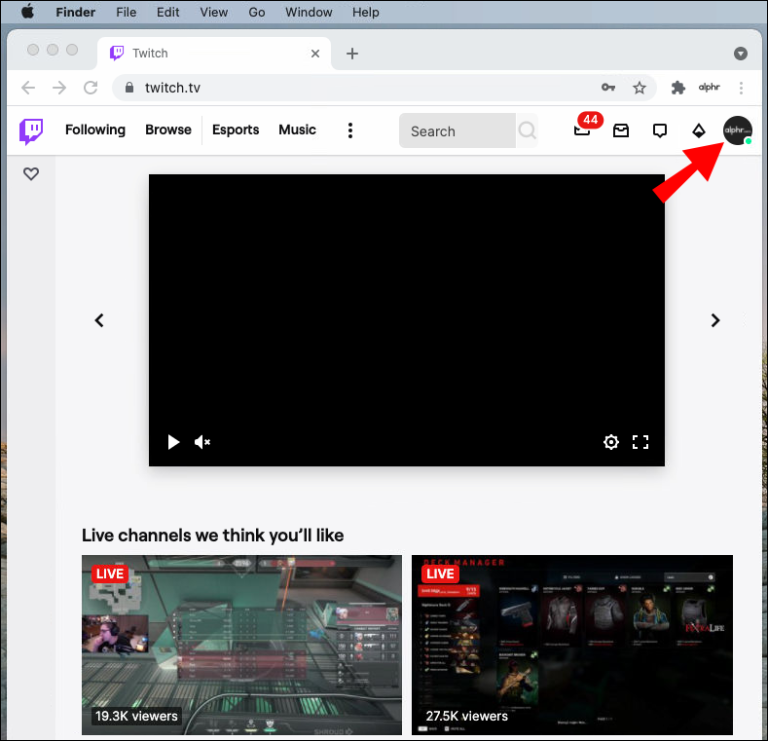
- ドロップダウンメニューから「ビデオプロデューサー」を選択します。

- [すべての動画]タブで、[過去の放送]を選択します。
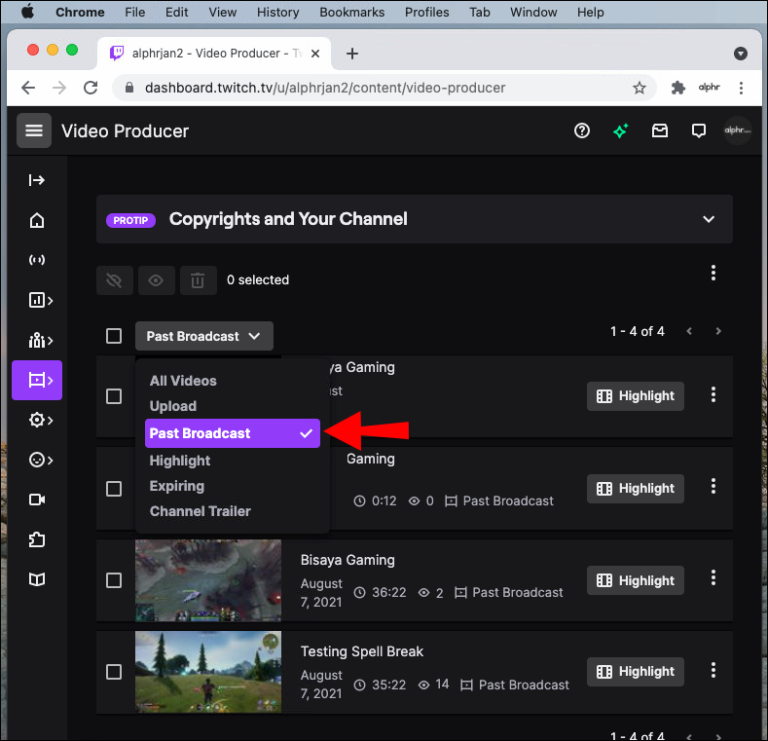
- ダウンロードするVODを見つけます。

- VODの右側にある3つのドットをクリックします。
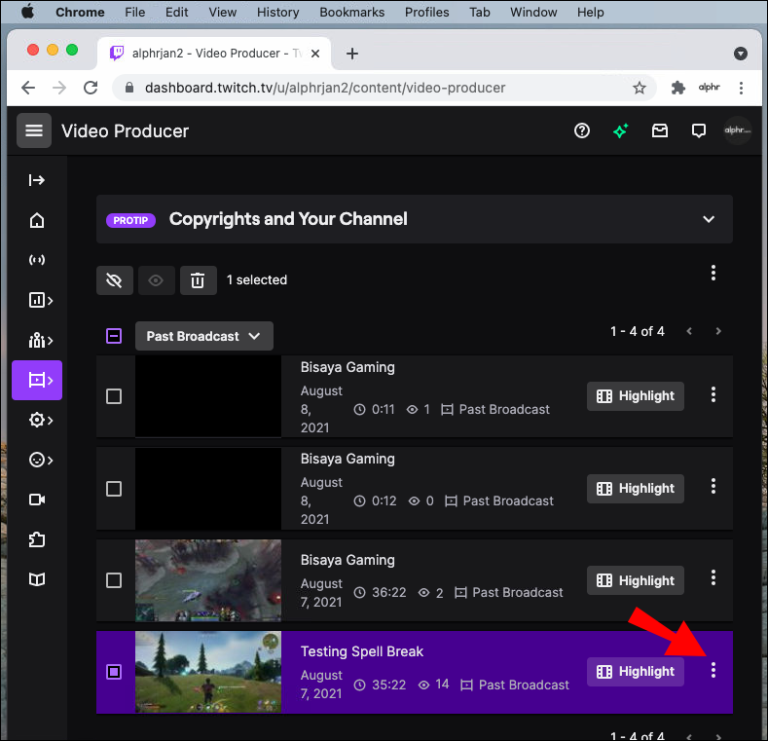
- ポップアップメニューから「ダウンロード」を選択します。
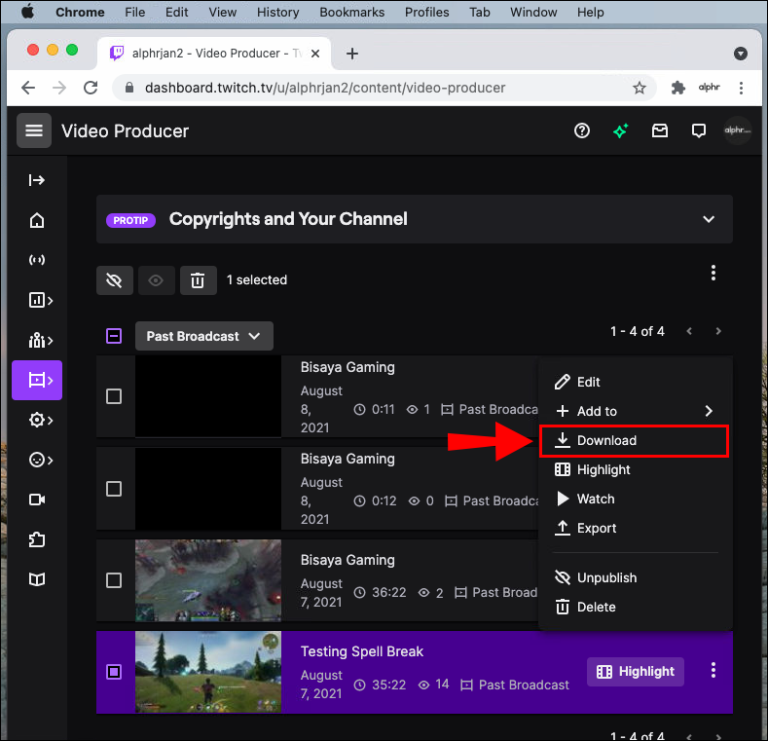
VODは自動的にMacに保存されます。この方法は、過去のストリームをダウンロードする場合にのみ使用できることに注意してください。別のTwitchユーザーのVODをダウンロードするには、サードパーティのアプリを使用する必要があります。
WindowsでTwitchVODをダウンロードする方法
WindowsにTwitchVODをダウンロードするのも同じくらい簡単です。
【設定の手順】
- ブラウザでTwitchにアクセスし、アカウントにサインインします。
- ホームページで、右上隅にあるユーザー名に移動します。
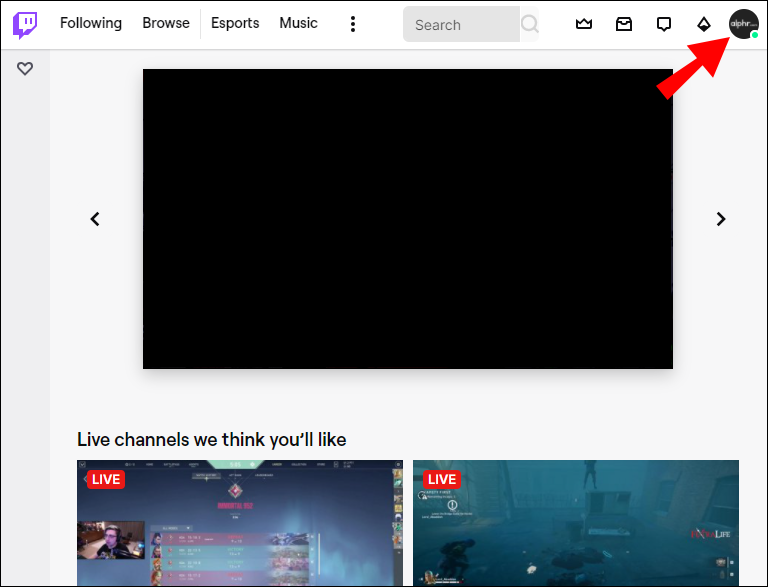
- オプションのリストから「ビデオプロデューサー」を選択します。
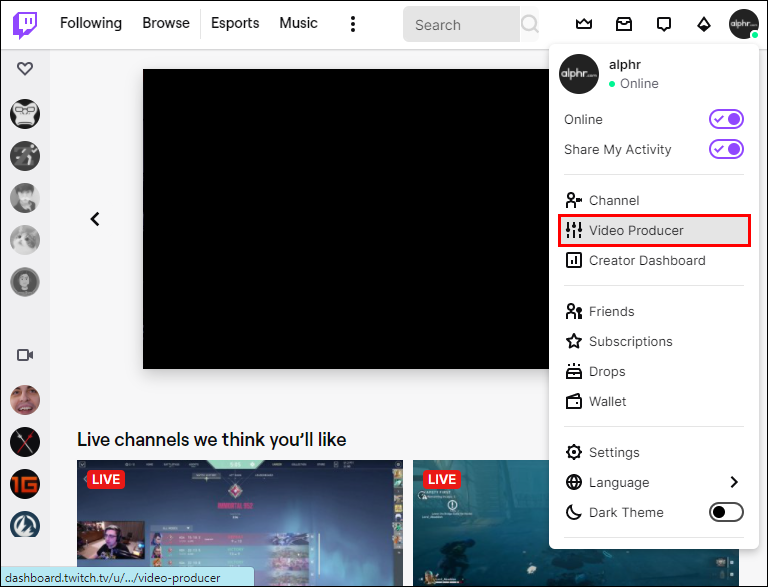
- 「すべてのビデオ」タブから「過去のブロードキャスト」オプションを選択します。
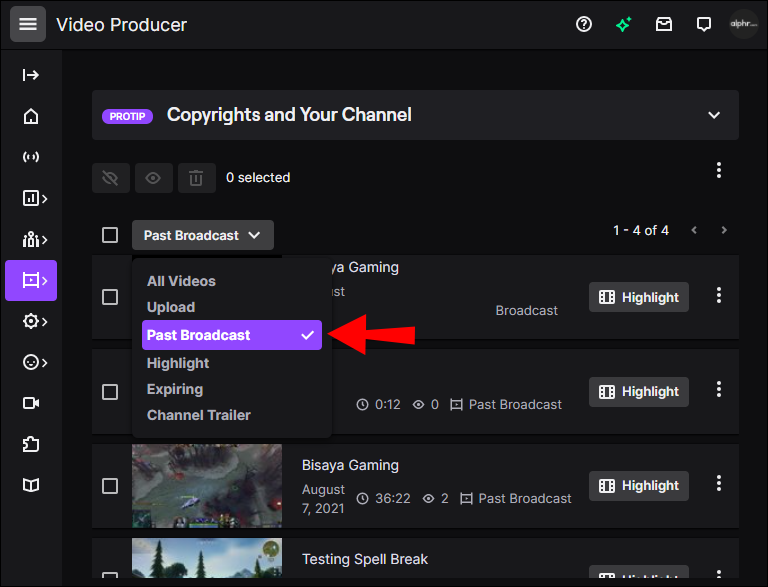
- WindowsにダウンロードするVODを見つけます。
- VODの右側にある3つのドットをクリックします。
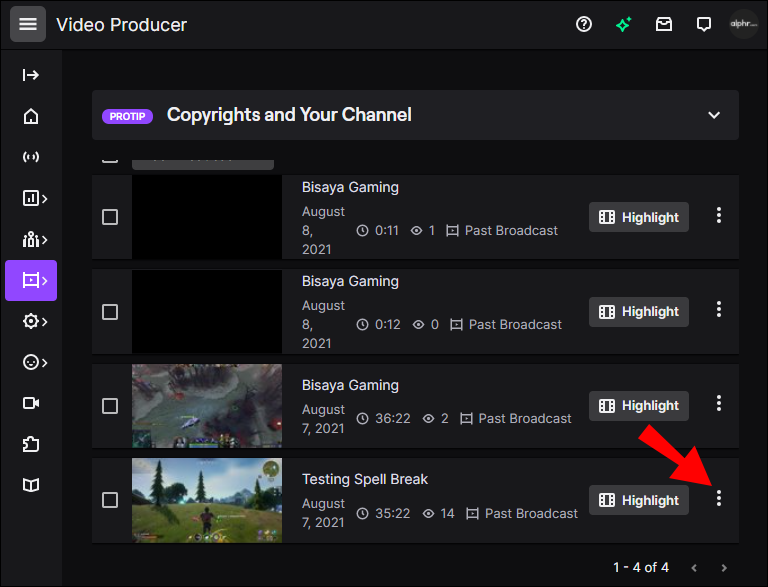
- 「ダウンロード」を選択します。
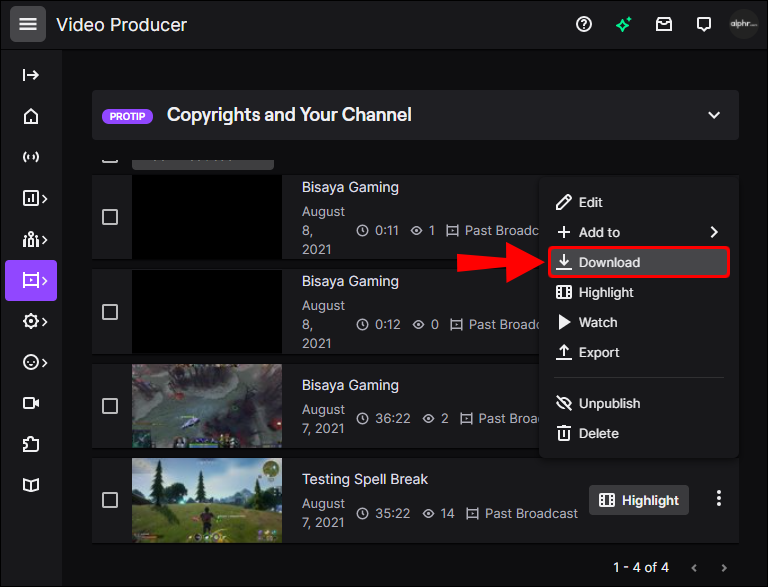
これですべてです。これで、VODを視聴、編集、および別のビデオストリーミングサービスにアップロードできます。
ChromebookでTwitchVODをダウンロードする方法
Twitch Webサイトを使用して、ChromebookにVODをダウンロードすることもできます。方法は次のとおりです。
【設定の手順】
- Google Chromeを開き、TwitchWebサイトにアクセスします。
- 画面の右上隅にあるユーザー名に移動します。
- ドロップダウンメニューから「ビデオプロデューサー」を選択します。
- 「過去の放送」を選択します。
- Chromebookに保存するVODを見つけます。
- VODの右側にある3つのドットをクリックします。
- 「ダウンロード」オプションに移動します。
TwitchVODのQ&A
Q:TwitchVODをより速くダウンロードする方法??
Twitch VODをダウンロードする最良の方法は、TwitchWebサイトを使用することです。
この方法では、安定したインターネット接続と、過去のブロードキャストを保存するための十分なスペースがデバイスに必要です。
インターネットの速度がダウンロードを高速化するための主な制限要因になります。
Q:TwitchVODをエディターとしてダウンロードする方法??
Twitch VODで何をしようとしても、同じ方法でダウンロードできます。
まず、TwitchWebサイトで自動ダウンロード機能を有効にする必要があります。その後、yuは過去の放送をウェブサイトから直接ダウンロードできます。
Twitchストリーマーは、YouTubeやその他のビデオストリーミングプラットフォームにアップロードする前に、常にVODを編集します。ビデオの編集に使用できるさまざまなアプリやプログラムがあります。これは、YouTube自体で直接行うこともできます。
他の誰かの配信動画からVODをダウンロードする方法
残念ながら、TwitchのWebサイトから別のストリーマーのVODを直接ダウンロードすることはできません。そのための最良の方法は、TwitchLeecherと呼ばれるサードパーティのアプリを使用することです。このapを使用すると、ネットワーク上のすべてのユーザーが作成したTwitch VODをダウンロードでき、完全に無料です。
これは、Twitch Leecherを使用して、Twitchで他の人のストリームをダウンロードする方法です。
【設定の手順】
- コンピューターにサードパーティのアプリをダウンロードします。
- 画面の指示に従ってアプリをインストールします。
- アプリを開きます。
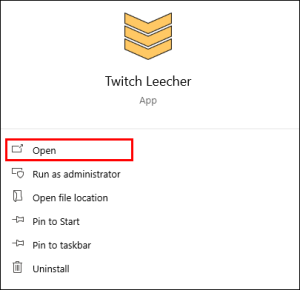
- トップメニューの「検索」バーをクリックします。
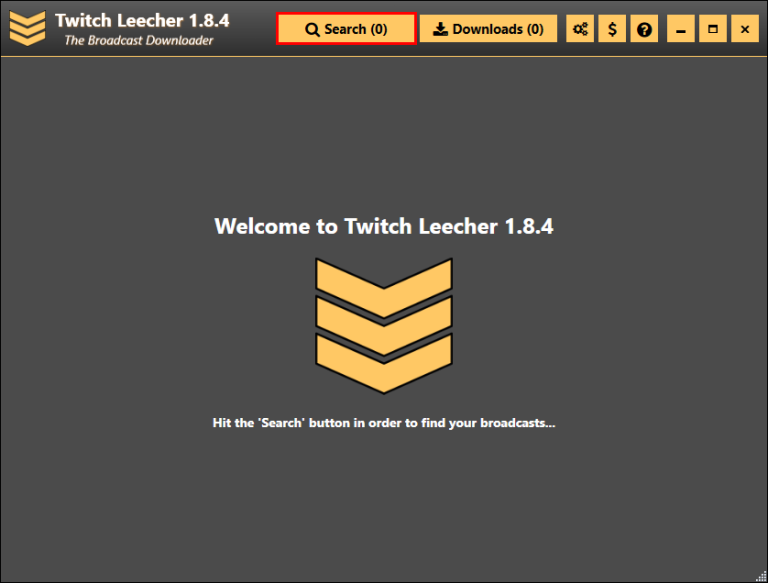
- TwitchのWebサイトにアクセスします。
- 画面上部の「検索」バーに移動して、保存するVODのあるチャンネルを見つけます。
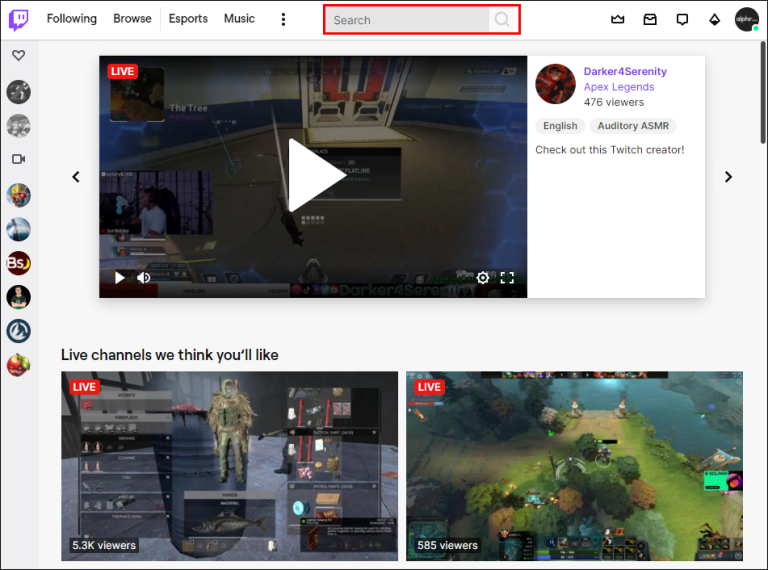
- ストリーマーのプロファイルの「ビデオ」タブをクリックします。

- 保存するストリーマーのVODを見つけます。
- VODを右クリックし、「リンクのコピー」を選択します。
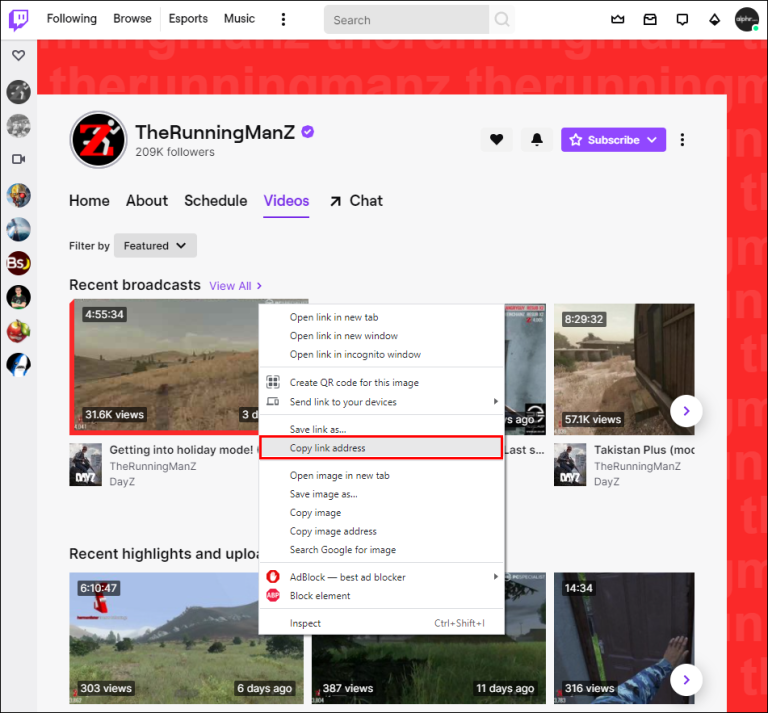
- Twitch Leecherを開き、「URL」タブの下にリンクを貼り付けます。
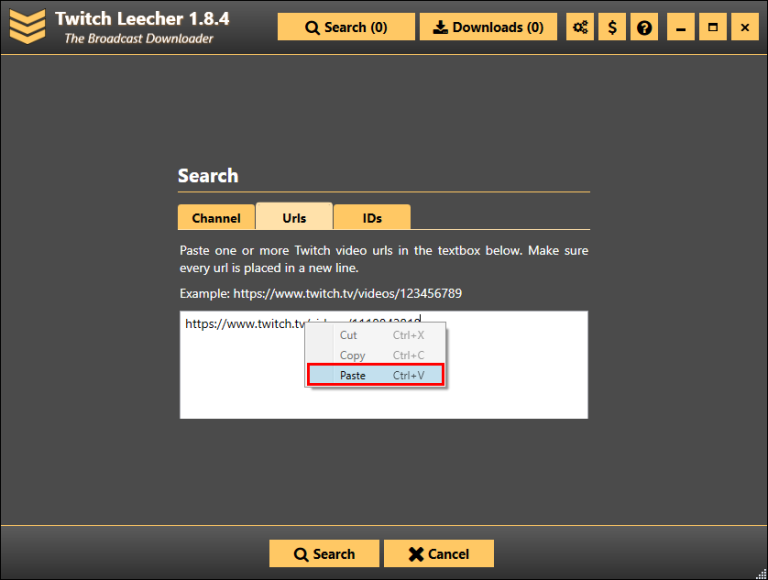
- 「検索」ボタンをクリックしてください。
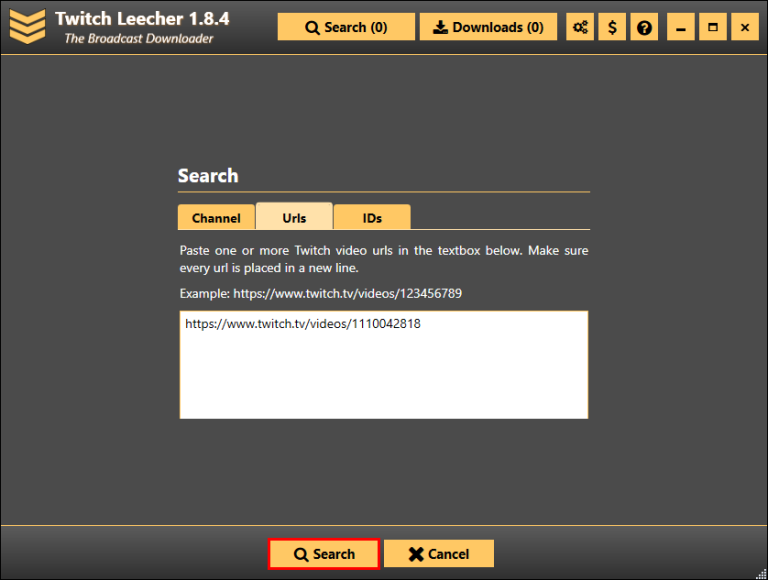
- 「ダウンロード」を選択します。
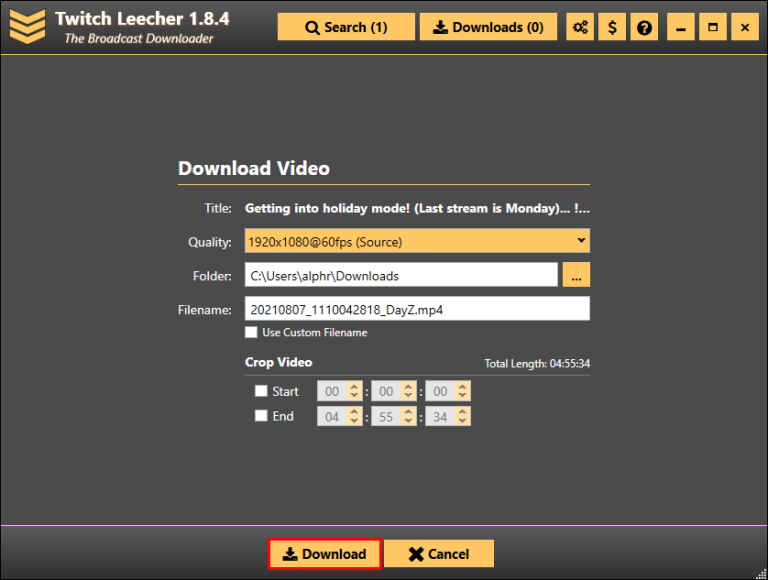
- 解像度のサイズとそれを保存するフォルダを選択します。
- 完了したら、「ダウンロード」ボタンをもう一度クリックします。
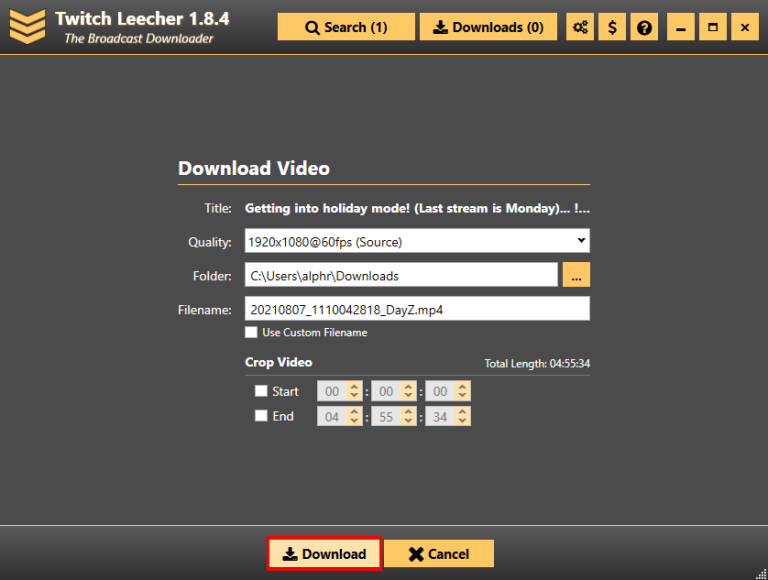
この方法は簡単で、必要なTwitchVODをダウンロードできます。
まとめ
今回は【Twitchのエモート(スタンプ)をAdobePhotoshopで簡単に作る方法【ツイッチ】】を紹介でした。
Twitchチャンネルを成長させるつもりなら、最も重要なVODをダウンロードする方法を知っておくことが不可欠です。
どのような方法であれ、一度VODをデバイスに保存すれば、アクセス、編集、アップロードが可能になります。